Du prøver å unngå det, men noen ganger kan ting gå litt ut av hånden når det kommer til faner. Du må ha visse faner åpne, og andre må være åpne for sikkerhets skyld. Før du vet ordet av det, har du så mange faner åpne; det er nesten et umulig oppdrag å finne den du trenger.
Den gode nyheten er at Chrome har et alternativ der du kan gruppere fanene dine i grupper. På denne måten er fanene dine lettere å finne hvis du kan få ting gjort raskere siden du kan finne fanene du trenger raskere. Fortsett å lese for å se hvordan du kan organisere Chrome-fanene dine på datamaskinen og Android-enheten.
Slik organiserer du Chrome-fanene dine
Når du har brukt Chrome en stund, bør du ha noen få faner åpne. Høyreklikk på hvilken som helst fane og gruppealternativet vil være det andre på listen.
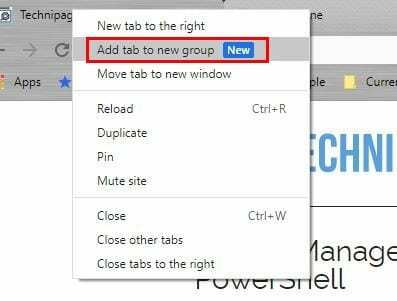
Når fanen er lagt til en gruppe, er det på tide å gi gruppen et navn og gi den en gruppefarge. Organisering av fanene dine etter farge vil gjøre dem lettere å finne. Fargene du kan velge mellom vil være på rad øverst, og for å navngi fanegruppen din, sørg for å høyreklikke.
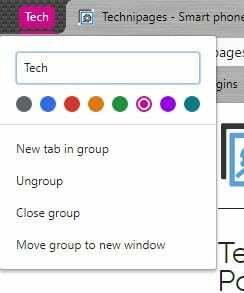
Ytterligere alternativer
Under fargene ser du alternativer for å legge til en ny fane til den spesifikke fargegruppen. Andre alternativer som vil bli oppført er Dela opp, Lukk gruppe og Flytt gruppe til et nytt vindu. Dette siste alternativet er flott når du har for mange faner åpne og trenger å fjerne noen av dem.
Opphev gruppering betyr at en bestemt fane vil bli fjernet fra den fargegruppen. Ikke bekymre deg, hvis du noen gang ombestemmer deg, kan du alltid legge det tilbake.
Når du åpner en ny fane i en bestemt fargegruppe, vil fanene som tilhører den gruppen bli uthevet i den fargen. Hvis du noen gang ombestemmer deg og vil tilordne den gruppen en annen farge, kan du. Klikk på den fargede sirkelen, og fargealternativer vises. Velg din nye farge, og du er i gang.

Ved å klikke på den fargede sirkelen kan du skjule fanene som tilhører den gruppen, og for å få den til å dukke opp igjen, klikk på den fargede sirkelen igjen. Hvis du noen gang vil legge til en annen fane i en allerede eksisterende gruppe, høyreklikker du på fanen og velger en av gruppene du allerede har satt opp. Sørg for å plassere markøren til legg til-fanen til gruppealternativet for at sidemenyen skal vises.
Du vil også se alternativet for å legge til fanen i et annet vindu. Du kan også dra fanen du vil legge til fargegruppen, og den legges til automatisk.

Det er også mulig å ordne fargegruppen i en bestemt rekkefølge. Klikk på den fargede sirkelen eller gruppens navn (hvis du navnga gruppen din) og dra den til den nye posisjonen. Når du ikke lenger trenger en fane i en gruppe, høyreklikker du på fanen og klikker på alternativet Fjern fra gruppe.
Slik administrerer du fanegrupper i Chrome for Android
Siden du ikke alltid kommer til å være på datamaskinen din, er det en god idé å vite hvordan du administrerer fanene for Chrome på Android-enheten din. Etter å ha brukt Chrome en stund, har du sannsynligvis ganske mange faner åpne. Øverst til høyre bør du se totalen av åpne faner. Trykk på den.
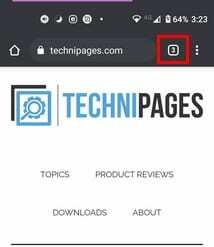
Du skal nå se de åpne fanene i et rutenett. For å legge to faner i samme gruppe, dra en fane oppå den andre. Når du slipper taket, vil de nå være i samme gruppe. Gjenta prosessen hvis du vil legge til flere. Når du vil lukke en gruppe med faner, trykk på X-en, og alle faner vil bli lukket.
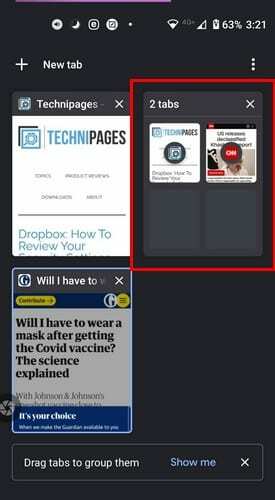
Når du åpner en gruppe med faner, velger du en av dem nederst. Hvis du vil legge til en fane, trykker du på plusstegnet nederst til høyre. Når du vil se fanene, trykk på pilen som peker opp nederst til venstre.
Konklusjon
Når du har organisert fanene dine, er de mye lettere å finne. Du kaster ikke bort tid på å prøve å finne hvor i verden den fanen du trenger. Ved å vite hvordan du tilpasser Chrome-fanene dine, kan du gi den ditt eget personlige preg mens du holder deg organisert.